Impara i passaggi per installare Arduino IDE su Ubuntu 22.04 Jammy JellyFish o 20.04 Focal Fossa per scrivere il tuo codice di programmazione.
L'IDE Arduino è un comodo ambiente di sviluppo per Arduino, un circuito stampato con un microcontrollore, ovvero una specie di mini PC. Questo IDE - Ambiente di sviluppo integrato include un editor di testo per la scrittura di codice, un'area messaggi, una console di testo, una barra degli strumenti con pulsanti per funzioni comuni e una serie di menu. Possiamo connetterci alla scheda Arduino con essa per caricare e comunicare con i programmi.
I programmi scritti con l'IDE Arduino sono chiamati sketch. Questi schizzi vengono scritti nell'editor di testo dell'IDE di Arduino e salvati con l'estensione del file .ino. Per ottenere il file Tar o il codice sorgente di Arduino IDE, possiamo visitare la pagina GitHub.
Passaggi per installare Arduino IDE su Ubuntu 22.04 o 20.04
La procedura qui fornita per installare l'IDE di Arduino sarà la stessa per altre versioni di Ubuntu, inclusi i sistemi operativi Linux come Debian, Linux Mint, POP OS, MX Linux e altro...
1. Requisiti
Per seguire questo tutorial, abbiamo bisogno di queste cose chiave:
• Ubuntu Linux
• Connettività Internet
• Diritti di accesso utente terminale e non root
2. Esegui l'aggiornamento del sistema
Bene, questo non è necessario, se il tuo sistema è aggiornato. Tuttavia, per garantire che il nostro repository di origine dei pacchetti di sistema disponga della cache più recente, eseguire il comando indicato:
sudo apt update
Metodo n. 1 che utilizza il file Tar
3. Installa Arduino IDE su Ubuntu 22.04 | 20.04
Non è necessario scaricare alcun pacchetto manualmente per installare Arduino IDE perché è già disponibile tramite il repository di pacchetti predefinito di Ubuntu Linux. Pertanto, possiamo installarlo utilizzando il gestore di pacchetti APT predefinito tramite il terminale di comando.
sudo apt install arduino
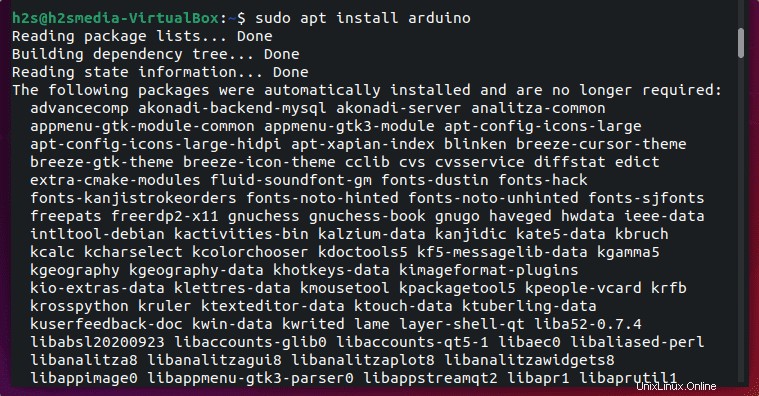
4. Esegui Arduino IDE
Una volta completata l'installazione, vai al launcher dell'applicazione Ubuntu e trova questa applicazione installata. Quando appare la sua icona, fai clic per eseguire l'IDE Arduino.
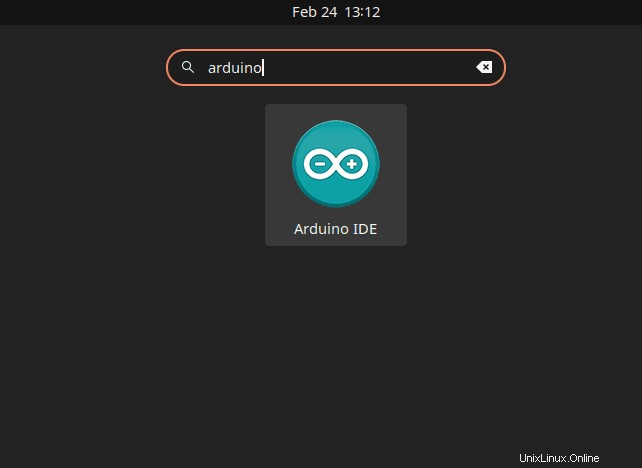
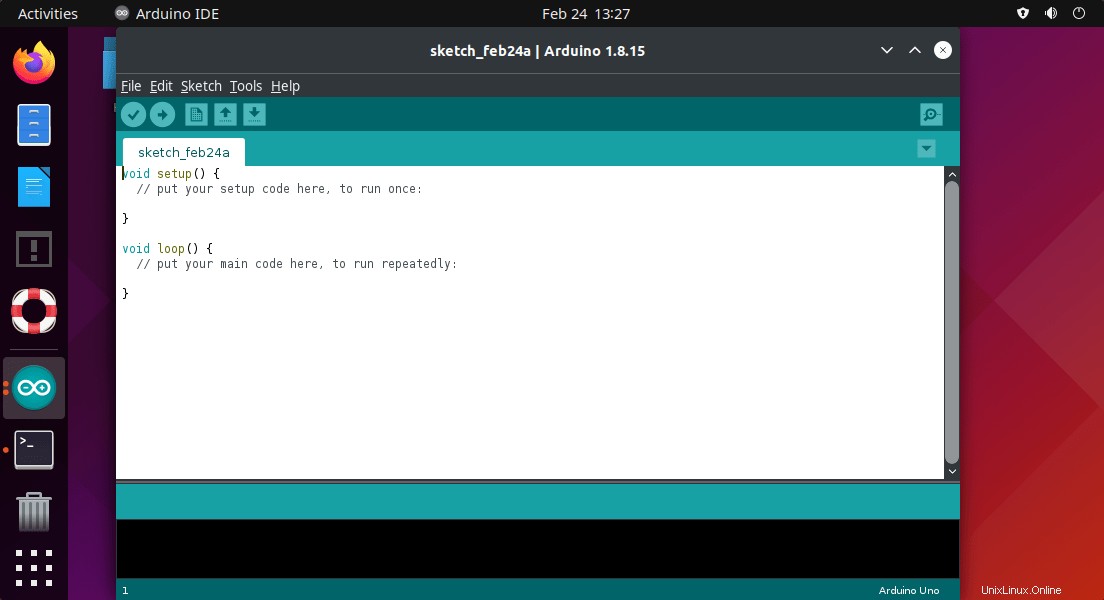
L'interfaccia dell'editor è semplice e pulita con funzioni per tagliare/incollare e trovare/sostituire il testo. L'area dei messaggi fornisce un feedback durante il salvataggio e l'esportazione e visualizza anche gli errori.
La console visualizza l'output di testo dall'IDE di Arduino. Ciò include messaggi di errore completi e altre informazioni. Nell'angolo inferiore destro della finestra vengono visualizzate le informazioni sulla scheda collegata e sulla porta seriale. Con i pulsanti nella barra degli strumenti è possibile controllare e caricare programmi, creare schizzi, aprire e salvare e aprire il monitor seriale. Le funzioni di modifica si trovano nella barra dei menu.
5. Come aggiornare Arduino su Ubuntu 22.04
Poiché abbiamo utilizzato il gestore di pacchetti APT per installare questa applicazione IDE, quindi possiamo utilizzare lo stesso per aggiornarlo in futuro con l'aiuto del comando update.
sudo apt update && sudo apt upgrade
6. Disinstalla o rimuovi
Bene, dopo un po' di tempo non avrai più bisogno dell'ambiente di sviluppo integrato per la tua scheda Arduino; usa di nuovo il gestore di pacchetti APT per rimuovere lo stesso.
sudo apt remove arduino
Uso SNAP n. 2 nel modo 2
7. Usa SNAP per installare Arduino IDE
Bene, coloro che non vogliono utilizzare il gestore di pacchetti APT per ottenere l'IDE Arduino su Ubuntu possono utilizzare il gestore di pacchetti SNAP che recupera i pacchetti software dalla sua libreria.
Lo SNAPD è già abilitato e pronto per l'uso sui sistemi operativi Ubuntu, quindi possiamo semplicemente usare il comando dato:
sudo snap install arduino
Per aggiornare:
sudo snap refresh arduino
Per rimuovere l'app IDE:
sudo snap remove arduino
Metodo n. 3 utilizzando Flatpak
8. Usa Flatpak
Bene, se non vuoi usare nessuno dei metodi sopra indicati, possiamo usare il gestore di pacchetti Flatpak per ottenere facilmente il pacchetto IDE Arduino sul nostro sistema Ubuntu 22.04/20.04.
sudo apt install flatpak -y
sudo flatpak remote-add --if-not-exists flathub https://flathub.org/repo/flathub.flatpakrepo
flatpak install flathub cc.arduino.arduinoide -y
Per rimuovere:
flatpak uninstall --delete-data cc.arduino.arduinoide -y
flatpak remove --unused